Hogyan lehet visszaszerezni a törölt fájlokat a flash-renee undeleter-ből?
A következő helyzetek általában a flash meghajtó adatvesztését eredményezik:
1. A flash meghajtó sérült: "Az X meghajtó nincs formázva, most formázni akarja?"
2. Törölje a fájlokat és mappákat véletlenül.
3. Áramkimaradás az USB és a számítógép közötti hirtelen kommunikáció során
4. Vírusok támadása
5. Egyéb ismeretlen okok
Hogyan lehet visszaszerezni a törölt fájlokat a flash meghajtóprogramból?
Kísérleti verzió áll rendelkezésre, amely 20 MB méretű adatmentesítést tesz lehetővé. Ami a teljes verziót illeti, nincsenek visszaállítási korlátozások, és csak kis díjat kérünk.
Ezenkívül a Renee Undeleter kompatibilis az összes Windows és Mac rendszerrel.
Hogyan lehet visszaállítani a törölt fájlokat flash meghajtókról a Renee Undeleter használatával?
Mielőtt elkezdené a törölt fájlok helyreállítását az USB flash meghajtóról, le kell töltenie és telepítenie kell a számítógépére. Kattintson a következő gombokra a Renee Undeleter letöltéséhez, a számítógépes rendszertől függően.
Figyelmeztetés:
NE telepítse a Renee Undeletert a "C" partíción vagy a meghajtón, amelyet vissza akar állítani.
1. lépés: Indítsa el a Renee Undeletert. Válassza a szkennelési módot

- Gyorsan beolvashat egy partíciót. Az adatok visszaállítása az újrahasznosító tálca tisztítása vagy az adatok biztonsági mentése nélkül törölve.
- A partíció teljes beolvasása. Szkennelje be az egész merevlemez partíciót, és felsorolja az összes fájlt. Különösen a partícióhoz, formázva és elérhetetlen. Ez egy kiegészítő mód a partíció gyors szkenneléséhez.
- Vizsgálja meg az egész lemezt. Keresse meg az egész lemezt, hogy megtalálja az összes információt a partíciókról, és szimulálja a partíciós táblát. Aztán mélyen átvizsgálja az egyes szakaszokat.
- Kép létrehozása. Hozzon létre egy olyan partíció képét, amely akkor használható, ha a partíció nagyon lassú lesz, vagy szükség van biztonsági mentésre.
2. lépés Válassza ki az USB flash meghajtót a meghajtóba, amelyet be kíván olvasni
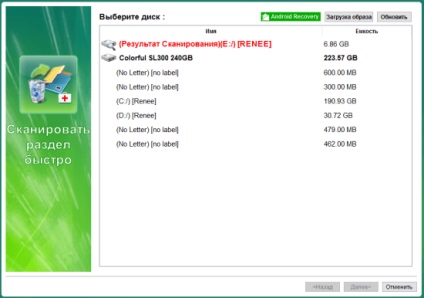
A kiegészítő felületen kiválaszthatja az "Alapértelmezett beállítások" vagy a "Felhasználói beállítások" lehetőséget. A "Felhasználói beállítások" segítségével kiválaszthatja a visszaállítani kívánt fájltípusokat.
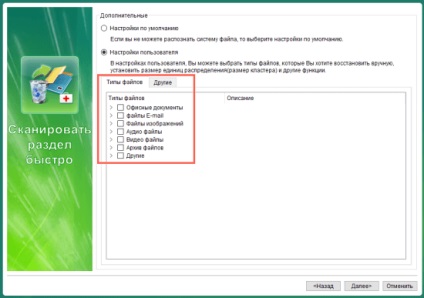
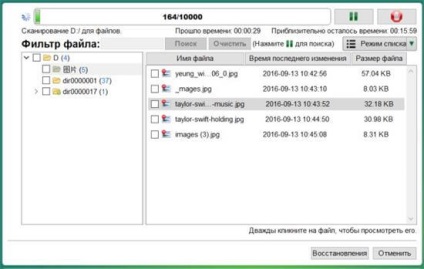
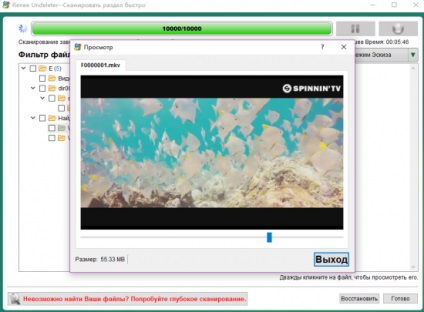
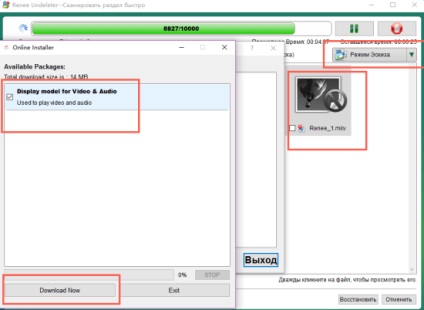
4. lépés: Indítsa el a helyreállítást